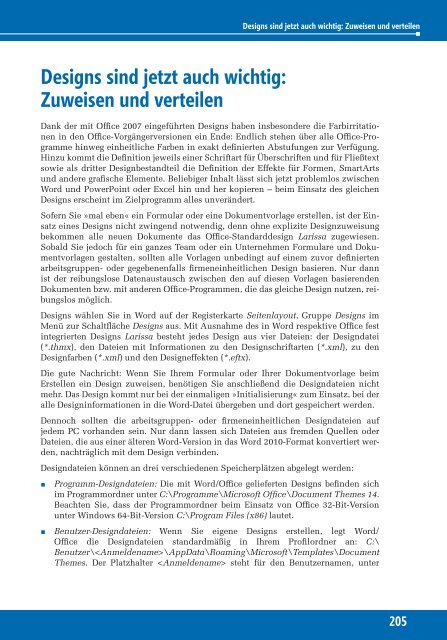Hahner_Microsoft-Word-2010---Das-Ideenbuch_ISBN_9783866457980
Sie wollen auch ein ePaper? Erhöhen Sie die Reichweite Ihrer Titel.
YUMPU macht aus Druck-PDFs automatisch weboptimierte ePaper, die Google liebt.
Designs sind jetzt auch wichtig: Zuweisen und verteilen<br />
Designs sind jetzt auch wichtig:<br />
Zuweisen und verteilen<br />
Dank der mit Office 2007 eingeführten Designs haben insbesondere die Farbirritationen<br />
in den Office-Vorgängerversionen ein Ende: Endlich stehen über alle Office-Programme<br />
hinweg einheitliche Farben in exakt definierten Abstufungen zur Verfügung.<br />
Hinzu kommt die Definition jeweils einer Schriftart für Überschriften und für Fließtext<br />
sowie als dritter Designbestandteil die Definition der Effekte für Formen, SmartArts<br />
und andere grafische Elemente. Beliebiger Inhalt lässt sich jetzt problemlos zwischen<br />
<strong>Word</strong> und PowerPoint oder Excel hin und her kopieren – beim Einsatz des gleichen<br />
Designs erscheint im Zielprogramm alles unverändert.<br />
Sofern Sie »mal eben« ein Formular oder eine Dokumentvorlage erstellen, ist der Einsatz<br />
eines Designs nicht zwingend notwendig, denn ohne explizite Designzuweisung<br />
bekommen alle neuen Dokumente das Office-Standarddesign Larissa zugewiesen.<br />
Sobald Sie jedoch für ein ganzes Team oder ein Unternehmen Formulare und Dokumentvorlagen<br />
gestalten, sollten alle Vorlagen unbedingt auf einem zuvor definierten<br />
arbeitsgruppen- oder gegebenenfalls firmeneinheitlichen Design basieren. Nur dann<br />
ist der reibungslose Datenaustausch zwischen den auf diesen Vorlagen basierenden<br />
Dokumenten bzw. mit anderen Office-Programmen, die das gleiche Design nutzen, reibungslos<br />
möglich.<br />
Designs wählen Sie in <strong>Word</strong> auf der Registerkarte Seitenlayout, Gruppe Designs im<br />
Menü zur Schaltfläche Designs aus. Mit Ausnahme des in <strong>Word</strong> respektive Office fest<br />
integrierten Designs Larissa besteht jedes Design aus vier Dateien: der Designdatei<br />
(*.thmx), den Dateien mit Informationen zu den Designschriftarten (*.xml), zu den<br />
Designfarben (*.xml) und den Designeffekten (*.eftx).<br />
Die gute Nachricht: Wenn Sie Ihrem Formular oder Ihrer Dokumentvorlage beim<br />
Erstellen ein Design zuweisen, benötigen Sie anschließend die Designdateien nicht<br />
mehr. <strong>Das</strong> Design kommt nur bei der einmaligen »Initialisierung« zum Einsatz, bei der<br />
alle Designinformationen in die <strong>Word</strong>-Datei übergeben und dort gespeichert werden.<br />
Dennoch sollten die arbeitsgruppen- oder firmeneinheitlichen Designdateien auf<br />
jedem PC vorhanden sein. Nur dann lassen sich Dateien aus fremden Quellen oder<br />
Dateien, die aus einer älteren <strong>Word</strong>-Version in das <strong>Word</strong> <strong>2010</strong>-Format konvertiert werden,<br />
nachträglich mit dem Design verbinden.<br />
Designdateien können an drei verschiedenen Speicherplätzen abgelegt werden:<br />
<br />
Programm-Designdateien: Die mit <strong>Word</strong>/Office gelieferten Designs befinden sich<br />
im Programmordner unter C:\Programme\<strong>Microsoft</strong> Office\Document Themes 14.<br />
Beachten Sie, dass der Programmordner beim Einsatz von Office 32-Bit-Version<br />
unter Windows 64-Bit-Version C:\Program Files (x86) lautet.<br />
Benutzer-Designdateien: Wenn Sie eigene Designs erstellen, legt <strong>Word</strong>/<br />
Office die Designdateien standardmäßig in Ihrem Profilordner an: C:\<br />
Benutzer\\AppData\Roaming\<strong>Microsoft</strong>\Templates\Document<br />
Themes. Der Platzhalter steht für den Benutzernamen, unter<br />
205